close
清理磁碟的好幫手CCleaner
CCleaner 是一套清理磁碟的軟體,它可以把你電腦中不必要存在的東西通通清乾淨,而且幾乎不會誤刪重要檔案。
若您覺得硬碟空間日漸減少,不妨試試這套軟體,更棒的是,支援 MAC OS 和 Windows 雙系統喔!

Step 1.
下載 CCleaner 後,解壓縮下載完成的軟體,
接著執行「CCleaner.exe」,並按下左側的〔Options〕按鈕,來將介面改為「繁體中文語系」。
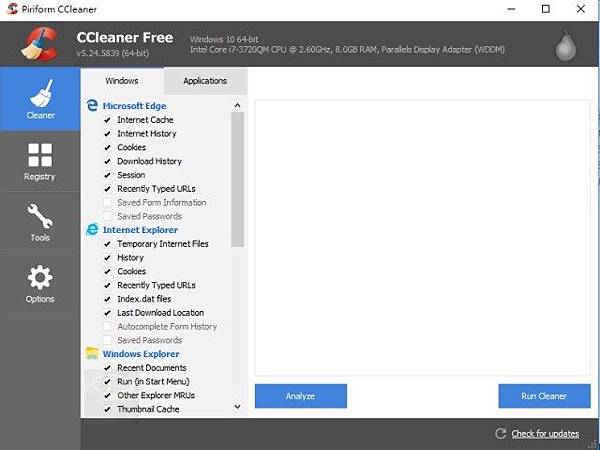
Step 2.
在「Settings」→「Language」處,預設是採用「English 英文語系」,
我們可以在下拉式選單選擇「Chinese(Traditional) 繁體中文」語系。

Step 3.
選擇「繁體中文語系」後,就變中文介面啦。
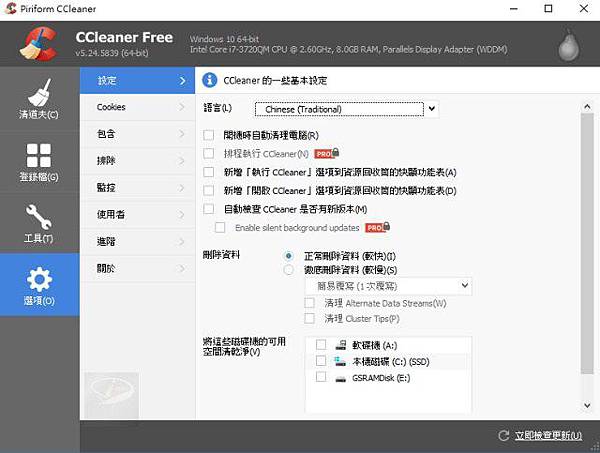
Step 4.
在〔刪除資料〕處,設定「覆寫次數」。
覆寫次數愈多,刪除檔案時間愈長,建議一般人採1次覆寫或是3次覆寫即可。
- 正常刪除:Windows不會真正刪除資料,除非有檔案寫入被刪除的資料的磁區,
這方法只是告訴Windows此檔案是被砍除的,但是檔案還在。 - 徹底刪除:把隨機資料寫入被刪除的資料的磁區中,讓此檔案再也救不回來,共分為三個等級。
- Simple OverWrite:1次覆寫
- DOD 5220.22-M:3次覆寫
- NSA:7次覆寫
- Gutmann:35次覆寫
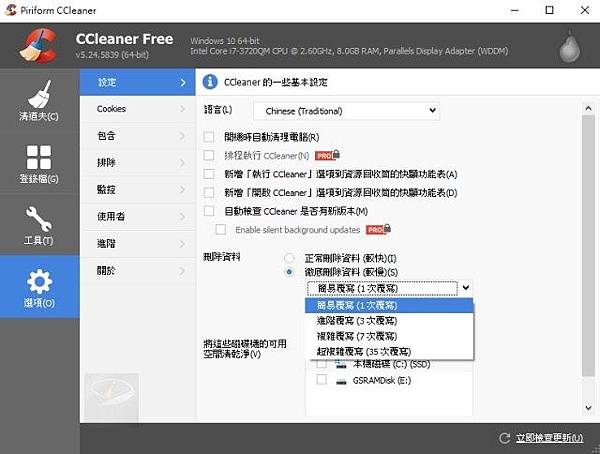
Step 5.
選擇〔Cookies〕,可以選擇那些Cookies要保留不要刪除,
如果不知道,就使用預設值即可,這樣 CCleaner 在清檔案時,就會將 Cookies 通通刪除喔,
只是下次登入某些需要cookie的網站,可能要重新輸入密碼和帳號。
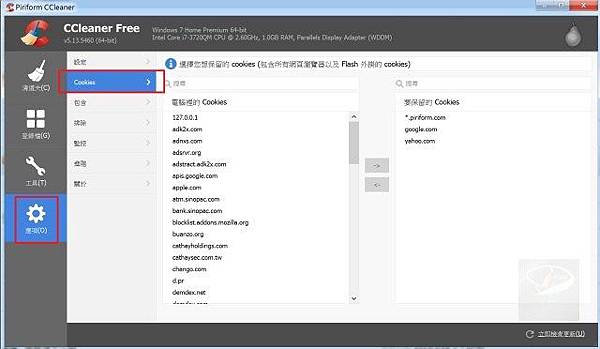
Step 6.
若要刪除檔案,則是選擇〔清道夫〕,並勾選要清除的項目後,按下〔分析〕後,再按下〔開始清理〕即可。

全站熱搜


 留言列表
留言列表